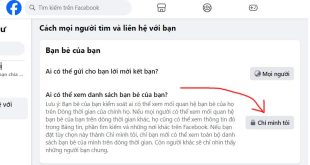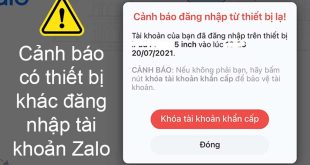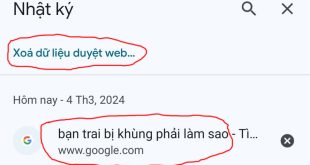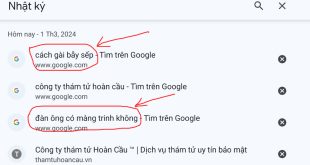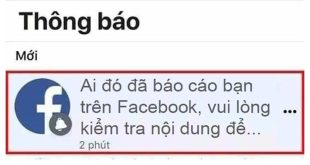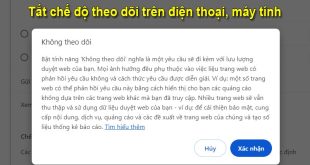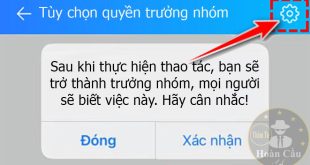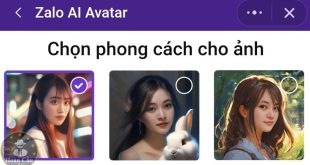Làm sao để đọc tin nhắn trên Zalo mà người khác không biết mình đã xem? Dưới đây công ty thám tử Hoàn Cầu sẽ hướng dẫn các bạn cách đọc tin nhắn Zalo mà không bị phát hiện đã xem trên máy tính và điện thoại, từ đó giúp bạn có thể thoải mái đọc tin nhắn từ người khác gửi tới nhưng họ không hề biết là bạn đã đọc hay là chưa, cùng làm theo hướng dẫn dưới đây.
Đọc tin nhắn Zalo mà không hiện đã xem” trên máy tính và điện thoại sẽ giúp cho người dùng thoải mái hơn khi nhắn tin với người khác mà không lo phải trả lời ngay lập tức, đặc biệt đối với những trường hợp khó xử hoặc các bạn trẻ đang giận nhau, việc sử dụng tính năng này giúp cho họ có thời gian để suy nghĩ câu trả lời sao cho phù hợp với hoàn cảnh của mình nhất.
Cách đọc tin nhắn Zalo mà không bị phát hiện đã xem
Bước 1: Vào trang cá nhân Zalo của bạn
Đầu tiên, để sử dụng tính năng đọc tin nhắn Zalo mà không bị phát hiện đã xem trên điện thoại thì các bạn hãy cập nhật Zalo phiên bản mới nhất, sau đó đăng nhập trên điện thoại và vào trang cá nhân của mình để bắt đầu thiết lập.
Bước 2: Kéo xuống dưới cùng và chọn thư mục “Quyền riêng tư”
Tại giao diện trang cá nhân, các bạn bấm chọn vào thư mục “Quyền riêng tư” ở dưới cùng để hiển thị các công cụ liên quan đến quyền riêng tư của mình.
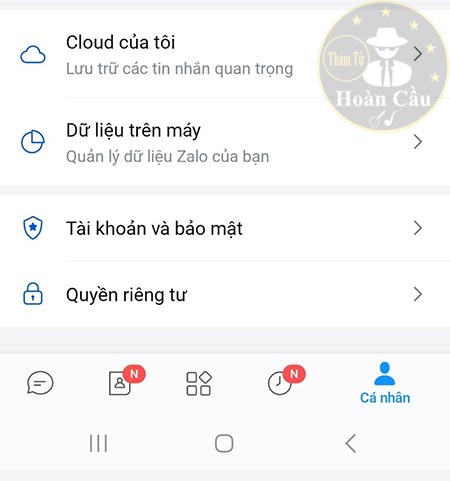
Bước 3: Chọn vào thư mục “Hiện trạng thái đã xem”, sau đó gạt nút để tắt “đã xem”
Tại thư mục “Tin nhắn và cuộc gọi”, các bạn chọn vào thư mục con có tên “Hiện trang thái đã xem”, sau đó các bạn gạt nút tắt tính năng đã xem đi. Sau khi tắt tính năng này, người khác nhắn tin cho bạn và bạn đọc tin nhắn nhưng phía bên người gửi chỉ hiện chữ “đã nhận”, cho nên họ sẽ không biết là bạn đã xem tin nhắn của họ hay chưa.
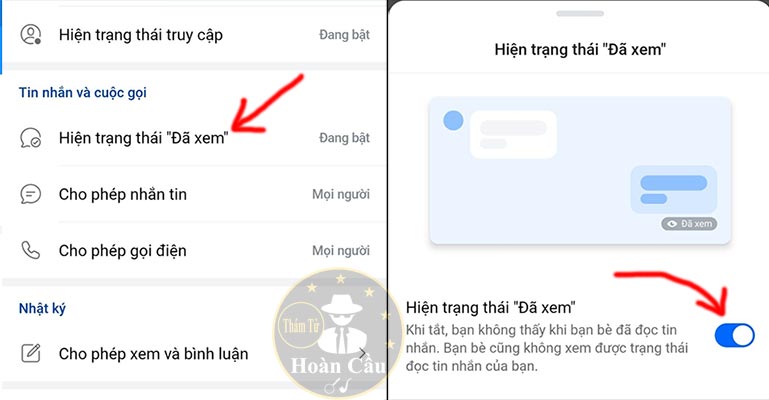
Trên đây là cách đọc tin nhắn Zalo mà không bị phát hiện đã xem trên điện thoại với 3 bước đơn giản, các bạn làm theo hướng dẫn ở trên sẽ được. Chúc bạn thành công!
Lưu ý: Khi bạn kích hoạt chức năng đọc tin nhắn Zalo mà không hiện chữ “đã xem” thì đồng nghĩa với việc bạn cũng không biết người khác đã đọc tin nhắn của bạn hay chưa, bởi vì Zalo quy định rằng mỗi khi một tài khoản kích hoạt tính năng này mà nhắn tin cho tài khoản khác thì nó cũng được áp dụng tương tự.
Ví dụ: Bạn và người yêu đang cài đặt chế độ “đã xem”. Nhưng bây giờ bạn tắt tính năng “đã xem” đi, sau đó nhắn tin cho người yêu của bạn (người yêu của bạn vẫn đang để chế độ “đã xem”) thì lúc này, người yêu bạn đọc tin nhắn của bạn nhưng chưa trả lời thì phía bên bạn cũng chỉ hiện trạng thái đã nhận chứ không phải đã xem như trước nữa.
Cài đặt Zalo chỉ hiện đã gửi bằng cách nào?
Hiện tại không có cách nào để cài đặt Zalo chỉ hiện đã gửi, trừ khi bạn offline, do đó nếu muốn cài đặt Zalo chỉ hiện đã gửi thì chỉ có một cách, đó là ngắt kết nối với internet, khi không có internet thì bạn không thể nhận được tin nhắn Zalo từ người khác gửi đến, do đó phía bên người gửi sẽ hiển thị “đã gửi” chứ không hiển thị đã nhận hoặc đã xem.
Với phiên bản Zalo 23.08.02 hiện tại thì chỉ có 3 trạng thái nhận tin nhắn, đó là trạng thái “đã gửi” nghĩa là người nhận đang offline (không kết nối với mạng), trạng thái “đã nhận” nghĩa là người nhận đã nhận được tin nhắn và có thể họ đã xem tin nhắn hoặc chưa xem (nếu như họ tắt tính năng “Hiện trạng thái đã xem”) và trạng thái “đã xem” nghĩa là người nhận đã xem tin nhắn (nếu như mở tính năng “Hiện trạng thái đã xem”).
Trường hợp bạn gửi tin nhắn Zalo cho một người nào đó mà hiện trạng thái “đã gửi” thì điều đó có nghĩa là người nhận họ đã tắt máy điện thoại, hoặc chưa kết nối với internet, hoặc họ đang bật chế độ máy bay. Khi đó, bạn phải chờ cho đến khi ngươi nhận có kết nối với mạng thì mới nhận được tin nhắn của bạn.
Trong trường hợp khẩn cấp hoặc các trường hợp gấp gáp thì bạn hãy gọi điện thoại trực tiếp cho người nhận thông qua số điện thoại để tiện trao đổi nội dung công việc một cách trực tiếp, tránh làm ảnh hưởng đến công việc của bạn.
Trên đây là thông tin về việc cài đặt Zalo chỉ hiện đã gửi, tóm lại khi bạn đã có kết nối với internet thì không có cách nào để hiển thị trạng thái đã gửi cả, mà chỉ có thể lựa chọn 1 trong 2 trạng thái đó là “đã nhận” hoặc “đã xem”.
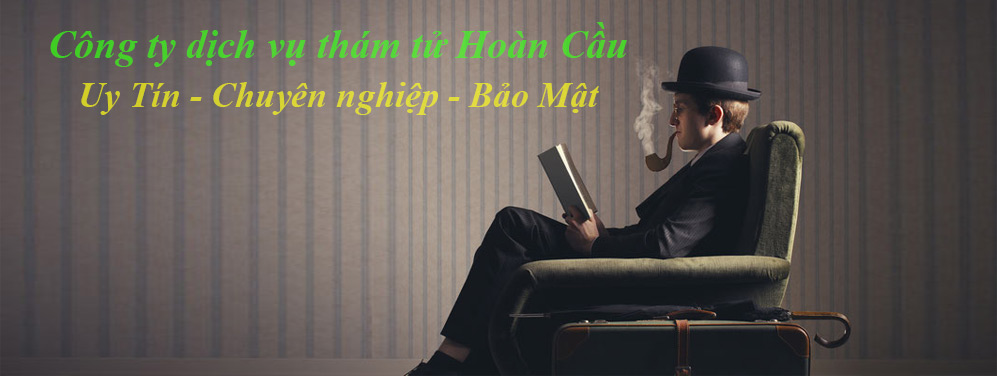 Dịch vụ thám tử tư Hoàn Cầu Công ty dịch vụ thám tử tư uy tín
Dịch vụ thám tử tư Hoàn Cầu Công ty dịch vụ thám tử tư uy tín